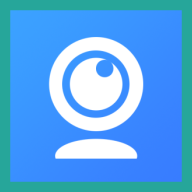
类型:其他软件 大小:6.13M 更新:2025-11-05 10:24:55
标签:
应用简介
iVCam是一款虚拟摄像头软件。用户可以通过自己的设置,让摄像内容能够通过手机的摄像头进行拍摄,在电脑端进行显示,如果你的电脑摄像头坏掉了,那么这款软件就能够给你提供更加完善的摄像头使用服务。通过Wi-Fi或USB方式进行连接,在电脑上实时传输视频流,并提供了许多实用的功能。可将您的智能手机变身为高品质电脑摄像头。通过高质量实时视频传输,支持前后置摄像头切换及多种视频设置调整,适用于视频会议、直播等多种场景。

iVCam 可以通过 USB 连接将视频从手机传输到电脑。
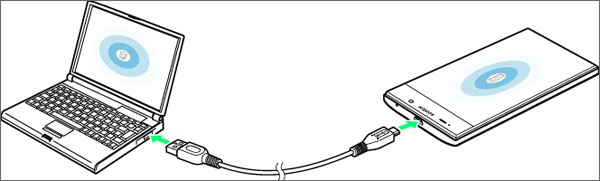
一、USB 驱动
如果手机连上电脑后不能被识别,请在电脑上安装手机的 USB 驱动。您可以直接安装官方手机助手,也可以根据手机品牌自行搜索下载安装,比如搜索“华为手机 USB 驱动”。
驱动安装好后连接手机,根据选择您的手机会被识别为一个可移动磁盘 或 媒体设备。
二、USB 调试
在手机端启用 设置 > 开发人员 选项下的 USB 调试 选项。
对于 Android 4.2 及更高版本,默认情况下开发人员选项是隐藏的。可使用以下步骤打开:
1、在设备上,转到 设置 > 关于<设备>。
2、点按 7 次版本号以启用 设置 > 开发人员 选项。
3、然后启用 USB 调试 选项。
提示:您可能还会想启用“保持唤醒”选项,以防止手机进入休眠状态。
如果不会设置,请根据您的手机型号搜索“安卓打开USB调试模式”以获取更多信息。
三、USB 模式
手机通过 USB 连接电脑后,根据提示选择 传输文件 或 传输照片,而不是 仅充电。
运行 iVCam 客户端程序并稍等片刻,如果手机是首次连接,它将提示您是否允许 USB 调试:
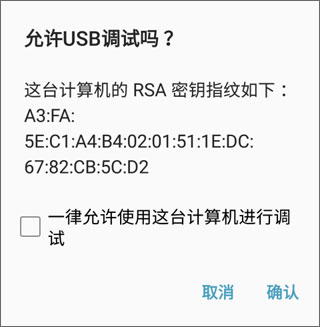
选上 一律允许 后按 确认 便可正常工作了。
注意:这一步是必须的,如果手机上不能弹出这个确认框,请自行 搜索解决方法。
四、iVCam
如果手机已正确配置并在 USB 调试模式下通过 USB 连接到 PC,则 iVCam 将自动通过 USB 连接并传输视频。
1、高质量的实时视频,延迟低、速度快
2、通过 Wi-Fi 或 USB 自动连接,使用简单
3、支持后台运行,不影响其它应用的使用
4、支持多实例,一台电脑连接多部手机
5、支持4K、2K、1080p、720p、480p及360p等常见视频尺寸
6、高级相机设置 、AE/AF、感光度、曝光补偿、白平衡和变焦
7、可设置视频帧率、画质以及编码格式
8、横竖屏两种视频模式
9、支持前置/后置、广角/长焦摄像头并可实时切换
10、支持美肤功能、闪光灯、手动/自动对焦以及视频翻转
11、背景替换功能:模糊、散景、马赛克、绿幕及更多
12、录制声音并播放至电脑,把您的手机用作电脑麦克风
13、完全替换 USB 摄像头或集成摄像头,兼容几乎所有使用摄像头的应用程序
14、简单易用的 Windows 客户端,可以预览视频、拍照以及录制视频文件。
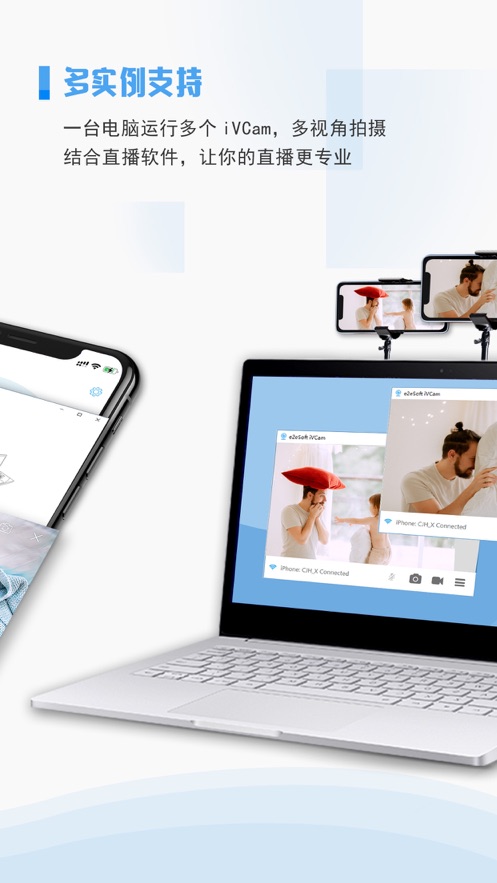
1. 视频通话:支持高质量的视频通话功能,让用户能够与亲朋好友分享生活中的点滴。
2. 直播应用:为直播主播提供强大的支持,实现高清画质、低延迟的直播效果。
3. 视频录制:支持高质量的视频录制功能,适用于教学、会议等多种场合。
4. 声音录制:除了视频功能外,还允许用户录制声音,并将其传输到电脑上,使手机可以作为电脑的麦克风使用。
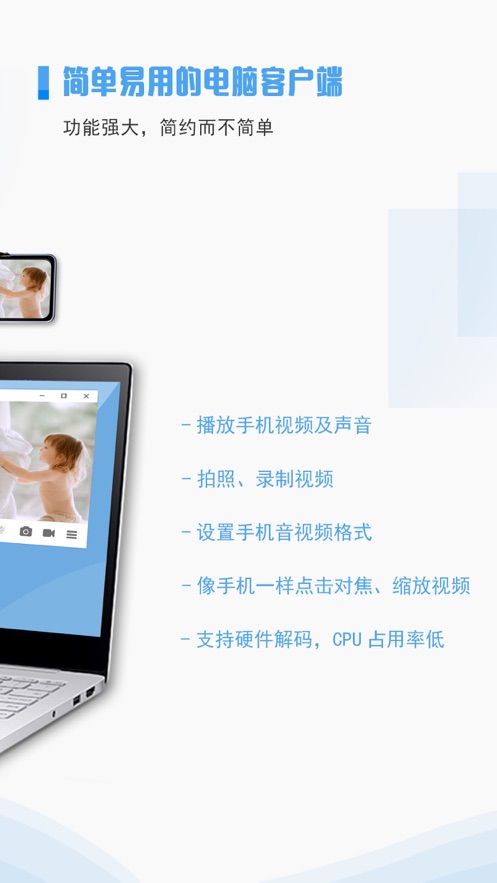
1、每一幅画面都是那么的完美,让人有一种身临其境的感觉。
2、可以在手机的前、后两个摄像头之间进行实时切换,使使用者可以根据不同的情况,从不同的角度进行拍摄。
3、录音和回放到你的计算机上,使用你的电话作为计算机麦克风。
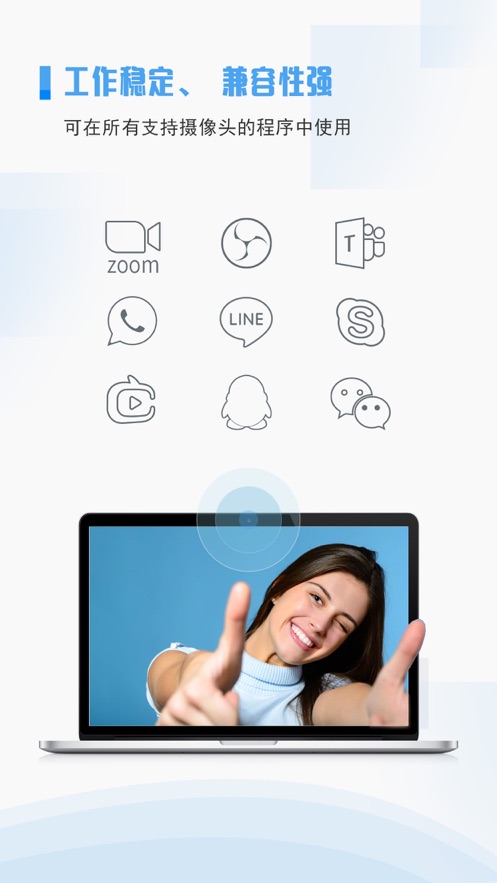
1、无线模式下无法检测到 PC?
对于 iOS:在系统设置中允许 iVCam 应用使用无线局域网;
对于 安卓:允许 iVCam 应用使用 Wi-Fi;
确保 Windows 防火墙 或其它安全软件没有禁止 iVCam 客户端使用网络,有必要的话暂时关闭它;
如果需要,在 Windows 上禁用 VPN 或 Proxy 之类的代理;
确保手机通过 Wi-Fi 联网,而不是通过 4G/5G 等移动网络;
确保手机与电脑处于 同一局域网 内,连接的是 同一路由器,不要连接信号放大器 Wi-Fi;
路由器设置中关闭 AP 隔离,如果是 访客模式 的话要允许访问内网(具体如何操作请百度);
确保在电脑上可以 Ping 通手机的 IP 地址;
确保 Bonjour 服务没有被禁用(由 iVCam 安装,你可以在 Windows“服务”程序或任务管理器中启动它)。没有必要禁用,它不会占用多少资源;
如果 Bonjour 服务未安装或被禁用,请在路由器中允许 UDP 广播,iVCam 还可以通过 UDP 广播检测到电脑;
重启路由器试试看 。
你还可以:
在 APP 中输入 电脑的 IP 地址 进行连接(在 APP 中点击 或长按 按钮),或 通过 USB 进行连接;
在电脑端输入 手机的 IP 地址 进行连接(主菜单 > 连接手机;手机 IP 可在 APP 选项设置最下方看到)。
2、连接成功了,但是不显示视频?
程序显示连接成功,声音也有,录制视频也可以成功,但是客户端不显示视频或显示黑屏?
您可以在客户端软件菜单中启用/禁用硬件解码然后再试试看。
另外也有可能我们程序中不显示视频,但是在其它程序中我们摄像头视频可以正常显示。
3、视频质量不是很好?
你可以在APP设置中将“视频质量”设置为“高”以获得最佳质量,也可以设置高一些的视频尺寸或帧率,但这需要更高的传输带宽;
使用WiFi传输的话请尽可能靠近您的无线路由器,一个高品质的路由器也非常重要;
电脑如果可以用网线连接到路由器的话强烈建议使用网线连接,如果是用无线连接的话重启电脑试试;
网络不太好的情况下可以使用USB进行连接。
另外请不要把显示效果和实际视频质量混为一谈,具体 iVCam 传到电脑端的视频质量请查看 iVCam 录制下来的视频,而不是 iVCam 或其它程序显示出来的效果。
4、运行 iVCam 时手机耗电快,发烫?
首先,iVCam 是一个高能耗的应用,音视频录制、网络传输都无法避免地要消耗非常多的系统资源。
怎么办?你可以:
尝试使用较小的视频尺寸、较低的视频帧率和视频质量,不要开启美颜;
尝试使用 USB 而不是无线和电脑连接传输视频;
视频传输开始后过段时间 iVCam 将会自动熄屏以节省电量(PC 端相机设定里面也可以手动熄屏);
手机不要戴保护壳或覆盖其它物品;
确保手机电池健康度足够,必要的话可以更换电池;
无线传输时不要一边使用一边充电。
iVCam能够为你快速的将手机和电脑进行连接,而且你还可以进行自由的移动,方便用户全方面的进行观察,而且这里还能够为你的直播带来更大的帮助,功能非常的强大,界面但又很简单,为你设置各种不同的格式。
更新日志
v7.2.1版本
支持网格线显示,
升级谷歌组件。
应用信息
相关版本
同类推荐
专题推荐
相关教程

tvbox直播源最新配置地址一览2025
tvbox直播源2025最新配置地址是什么?下半年暑假档已经到来,tvbox也更新了一波新的配置源接口,很多小伙伴在使用以前的配置源时就发现很多失效了,那么具体的接下来就跟着乐玩手游网芒果味的怪咖小编一起来了解一下最新的tvbox直播源配置地址吧。
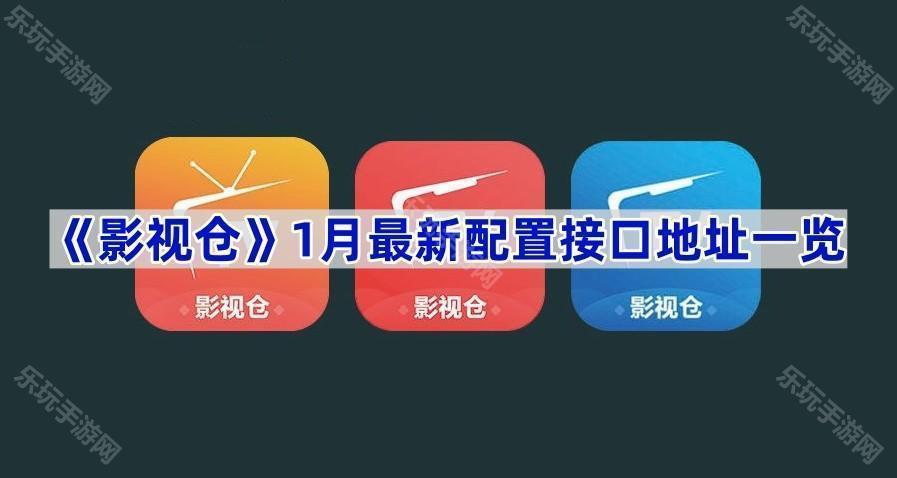
《影视仓》11月最新配置接口地址一览
2025影视仓11月最新配置接口地址是什么?很多小伙伴在使用影视仓的时候发现很多以前的直播配置接口都失效了,11月即将到来影视仓也更新了一波新的接口,那么具体的接下来就跟着小编一起来了解一下《影视仓》11月最新配置接口地址一览。
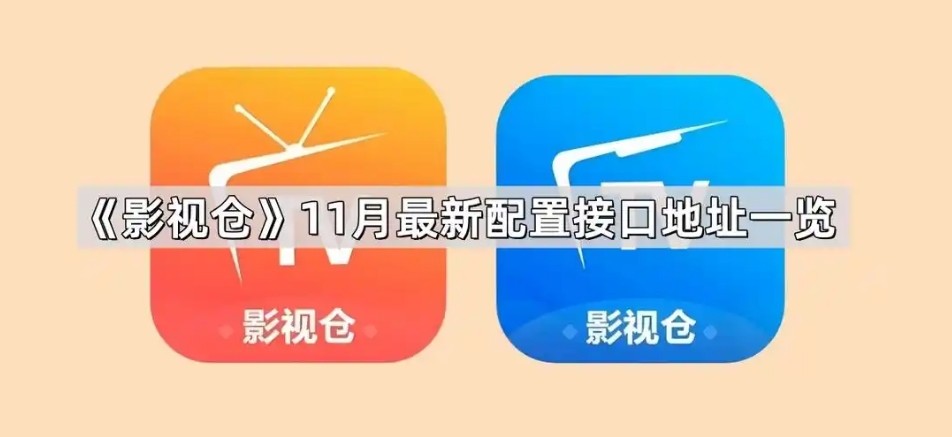
《影视仓》2025最新配置接口地址一览
影视仓2025最新配置接口地址是什么?影视仓是一个影视观看平台,很多小伙伴还不太清楚最新配置接口有哪些。那么,接下来乐玩手游网草莓味的逗比小编就为各位小伙伴带来影视仓2025最新配置接口地址一览。

steam游戏链在一起存档方法
steam游戏链在一起怎么存档?这是最近比较热门的一款游戏,很多小伙伴很喜欢玩这款游戏但是发现游戏没有存档,不知道游戏在哪里可以存档,那么不知道在哪里可以存档的接下来就跟着小编一起来了解一下steam游戏链在一起存档方法。

《拼多多》消费总额查询方法
拼多多怎么看一共花了多少钱?很多小伙伴使用拼多多来购买东西都是为了省钱的,但是最近有博主发现自己使用拼多多扣扣搜搜的花了很多钱,很多小伙伴就想看看自己在拼多多的消费总额,那么具体的接下来就跟着小编一起来了解一下《拼多多》消费总额查询方法。
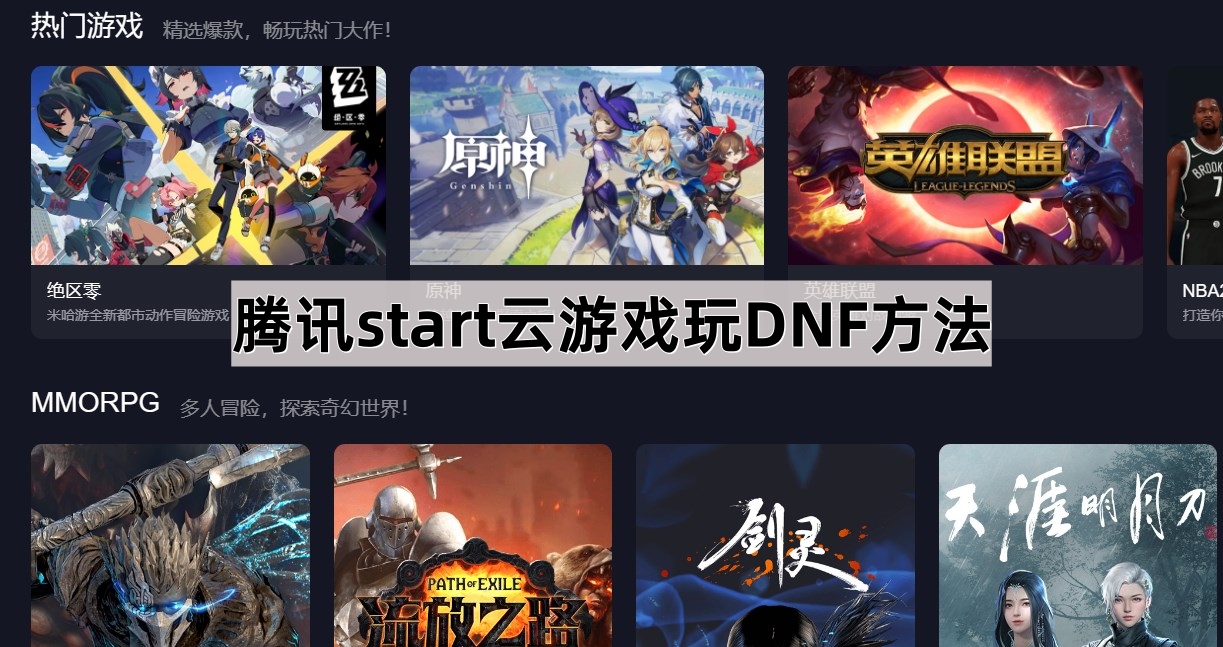
腾讯start云游戏玩DNF方法
腾讯start云游戏怎么玩DNF?这是腾讯的一款云游戏软件,用户可以使用这款软件来体验各种腾讯旗下热门游戏的云游戏,很多小伙伴不知道怎么使用这款软件来玩云dnf,那么接下来就跟着小编一起来了解一下腾讯start云游戏玩DNF方法。

《爱奇艺》一起看私人房间设置方法
爱奇艺一起看怎么设为私人模式?一起看是一个非常实用的功能,我们可以和自己的好友同步观看剧集,不过有些小伙伴发现自己开启房间后有陌生人进入,这是因为我们开启的是公开房间。那么接下来就由乐玩小编给大家带来《爱奇艺》一起看私人房间设置方法吧。

OPPO小布助手语音唤醒设置教程
OPPO小布助手怎么用语音唤醒?小布助手是一款OPPO手机自带的ai应用,类似小米手机的小爱同学。许多小伙伴想尝试使用这个ai的语音唤醒功能,我们需要在手机中进行设置才能开启这项功能。那么接下来就和乐玩小编具体看看OPPO小布助手语音唤醒设置教程吧。
7.3分
939人评价